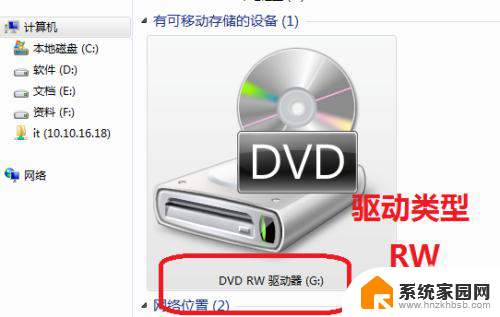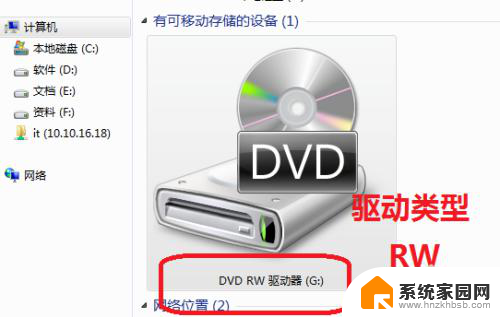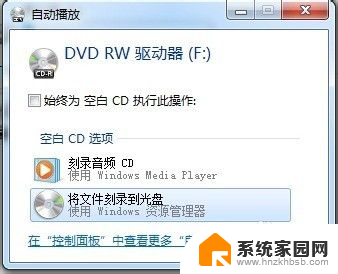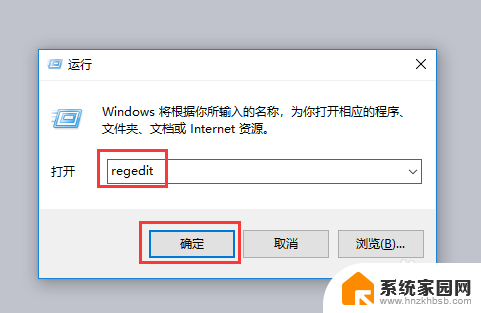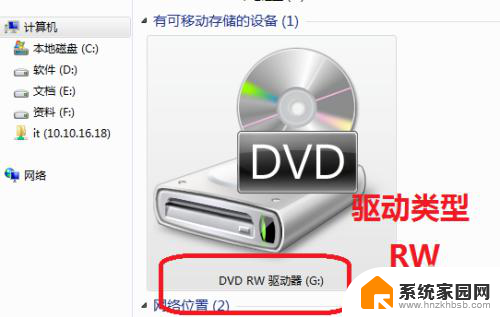内网管理软件禁止光驱刻录怎么办 电脑设置禁止刻录但允许使用光驱的步骤
在现代社会随着信息技术的迅速发展,内网管理软件的使用已经成为许多企业和机构不可或缺的一部分,有时候在实际操作中,我们可能会遇到一些问题,比如在禁止光驱刻录的情况下,如何设置电脑允许使用光驱。面对这个问题,我们需要采取一系列步骤来确保内网管理软件的正常运行,同时又不影响员工的正常工作。接下来本文将为大家详细介绍相关的步骤和方法。
方法如下:
1.在电脑桌面使用快捷键win键+r唤出运行对话框,在搜索框中输入命令gpedit.msc,然后点击确定打开本地组策略编辑器。
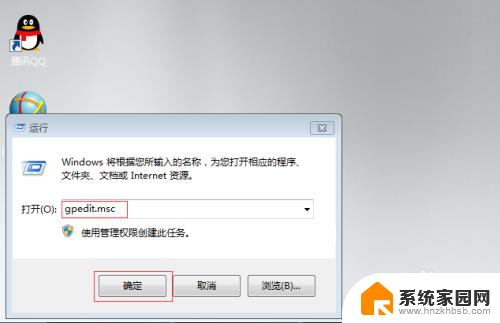
2.在本地组策略编辑器窗口左侧菜单中依次点击展开计算机配置—管理模板—系统,然后在系统下找到并选中可移动存储访问。
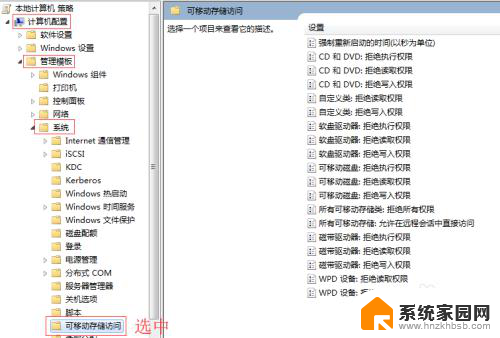
3.在右侧窗口中找到并双击CD和DVD:拒绝执行写入权限。
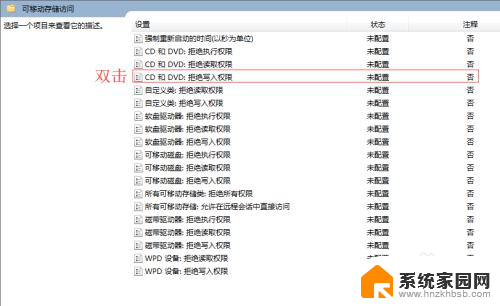
4.在弹出的CD和DVD:拒绝写入权限对话框中找到并勾选已启用,最后点击确定。
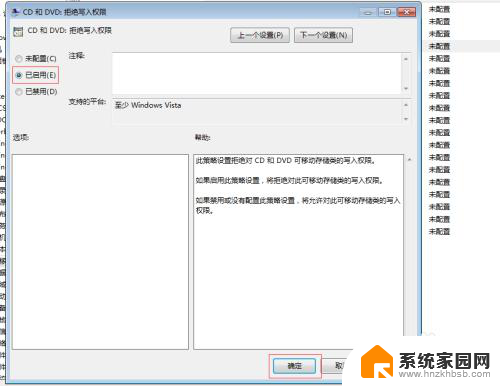
5.通过上述操作设置禁止刻录但允许光驱使用就OK了,如果想把读取属性都禁止了。那么同样双击CD和DVD:拒绝读取权限,然后选中已启用,最后点击确定即可。
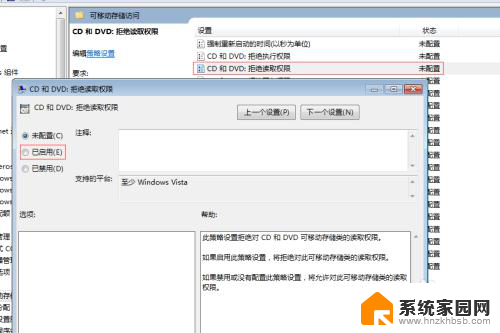
6.如果仅仅想打开光驱内的文件但是并不想从光驱安装软件,那么可以双击打开CD和DVD:拒绝执行权限。并在弹出的窗口中勾选已启用即可。
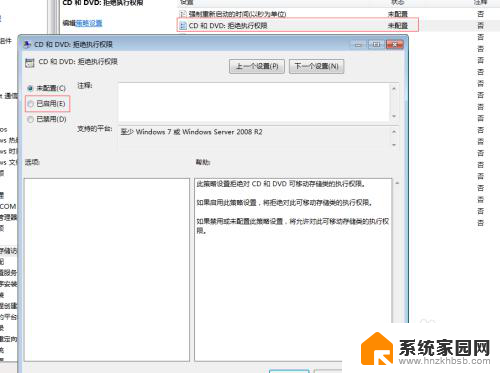
以上就是内网管理软件禁止光驱刻录的全部内容,如果有任何疑问,用户可以按照以上方法进行操作,希望这些方法能够帮助到大家。